|
你用的是笔记本吗?每次关机的时候都要等很长时间吗?那就进来看看这篇文章吧,瞬间帮助你提高Win7关机速度! 具体步骤 1 单击“开始”菜单,选择“运行”选项。
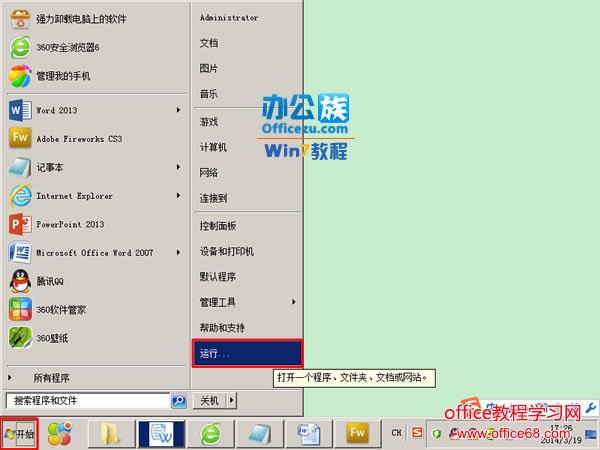 打开运行对话框 2 此时会打开一个“运行”对话框,我们在中间的文本框中输入“regedit”,单击“确定”按钮。
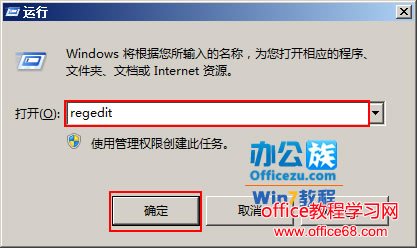 打开注册表编辑器 3 在打开的“注册表编辑器”中,我们选择“HKEY_LOCAL_MECHINE"中的”SYSTEM“下的“Control”选项。
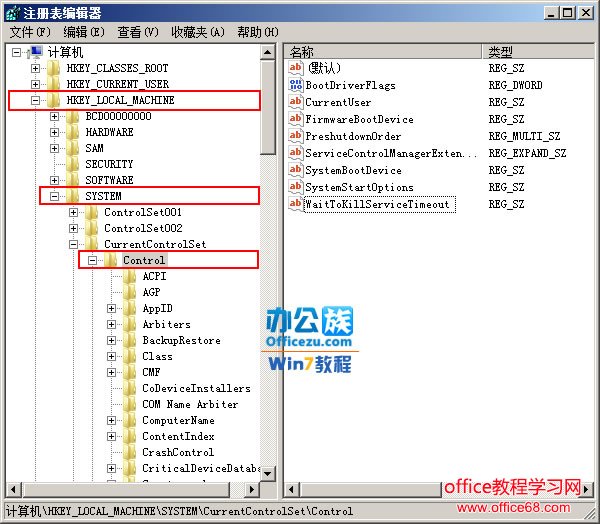 选择控制选项 4 现在,我们在右边选中“WaitToKillServiceTimeout”项,并单击鼠标右键,选择“修改”选项。
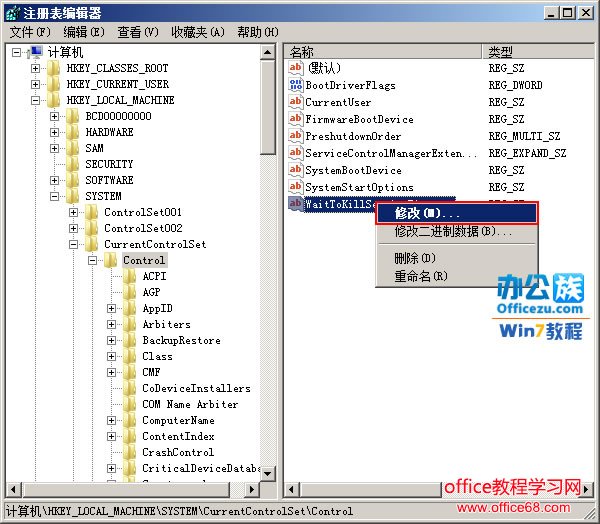 打开编辑字符串对话框 5 此时会弹出一个“编辑字符串”对话框,“数值数据”文本框里的数据默认的是12000,表示的是12秒,我们可以将其修改成2000,然后单击“确定”按钮。
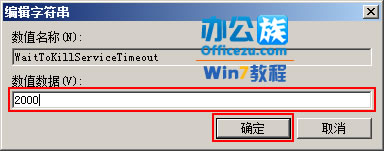 修改数值数据 6 现在会返回到“注册表编辑器”中,我们关闭这个对话框。好了,你现在重启电脑,然后关机试试看,是不是速度有提高很多呢?
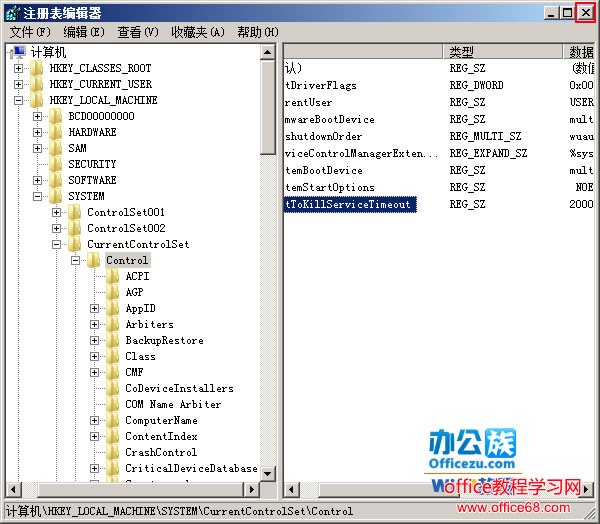 关闭注册表编辑器
|